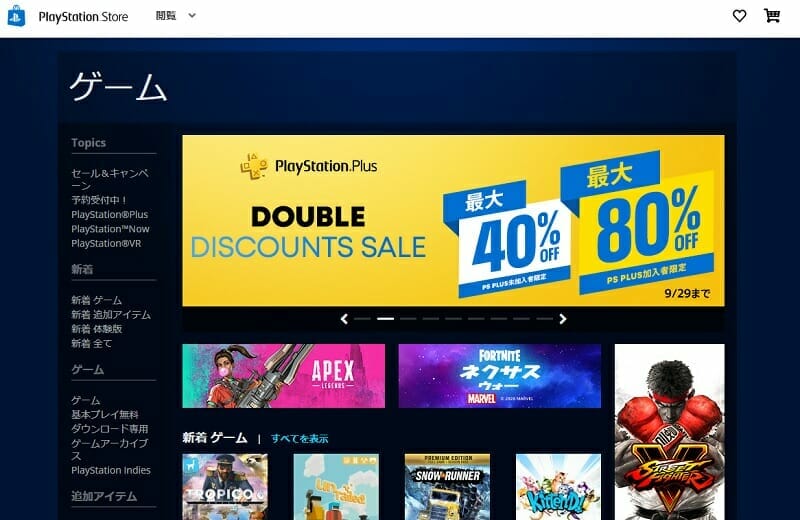
オンライン上からゲームやビデオを購入することができるプレイステーションストア(PS Store)。
店頭に並ばなくてもゲームを購入できる他に、ダウンロードすればすぐにプレイできるのも魅力の一つとして挙げられます。
そんなプレイステーションストアでは、さまざまな決済方法でコンテンツを購入することができるんですよ。
もちろんキャリア決済にも対応。
そこで今回は、プレイステーションストアで利用できる決済方法を紹介するのと同時に、キャリア決済を使ってコンテンツを購入する際の手順、またキャリア決済の利便性について解説していきます。
クレジットカードを持っていないという人や、クレジットカードをオンライン決済に使いたくないと考えている人は是非こちらの記事をご覧ください。
今さら聞けないプレイステーションストア(PS Store)のサービス内容
プレイステーションストアは、ソニー・インタラクティブエンタテインメントが2006年11月のPS3の発売に合わせてオープンしたオンラインストアサービスです。
ゲームだけでなくビデオコンテンツの購入にも対応しているため、自宅に居ながらゲームを購入して手軽にプレイする、もしくはビデオの視聴を楽しむなんてことができます。
もちろん最新ゲームソフトの体験版をダウンロードしてプレイすることも可能。
ちなみに壁紙やカスタムテーマ(ホーム画面のデザイン)なども用意されているので、プレイステーションのホーム画面を自由にカスタマイズすることだってできるんですよ。
またプレイステーションストアでは、プレイステーション プラス(PS Plus)やプレイステーション ナウ(PS Now)といった有料サービスも展開しています。
プレイステーション プラス(PS Plus)のサービス内容
PS Plusは、2010年6月にサービスを開始した有料コンテンツです。
加入することで毎月更新されるゲームタイトルのフリープレイや、ゲームトライアル(体験版)などのコンテンツが利用できるようになります。
他にもPS Plus限定の壁紙やテーマなど、お得な特典が豊富に用意されているんですよ。
リリース当初はPS4、PS3、PS Vitaでフリープレイの配信がおこなわれていましたが、2019年3月8日にPS3、PS Vitaでの配信が終了。
現在はPS4でのみフリープレイを楽しむことができます。
ゲームトライアルは通常の体験版とは異なり、プレイできる時間が決められていますが、ゲームトライアルでダウンロードしたソフトは製品購入時にそのまま使用できるため、再ダウンロードする手間を省くことが可能です。
またPS4は、ほとんどのゲームタイトルのオンラインマルチプレイ時にPS Plusの加入が必須となっています。
プレイステーション ナウ(PS Now)のサービス内容
PS Nowは、2015年1月にサービスを開始した有料コンテンツです。
加入すればPS Nowで用意されたゲームを自由に遊ぶことができます。
PS Now最大の特徴は、ゲームをダウンロードする必要がないという点。
ストリーミング経由でプレイできるサービスのため、一定以上の速度があるインターネット環境が必要となりますが、容量を気にせず楽しめるという利点があります。
加入中に遊べるゲームタイトル数に制限はなく、パソコンでもプレイすることができるので、プレイステーションを持っていない人でもプレイステーションのゲームを楽しむことができるという嬉しい機能が搭載されています。
現在の対応機種はPS4とWindows PC。(PS3、PS Vitaは2017年8月にサービスが終了しています。)
リリース当初はPS3のタイトルのみ配信されていましたが、現在はPS4のソフトも多数追加されており、400タイトル以上ものゲームを楽しむことができます。
プレイステーションストア(PS Store)の決済方法について
プレイステーションストアでの決済方法は大きく分けて3つあります。
主な決済方法は以下の通り。
- ウォレットを介さない直接決済
- ウォレットチャージ決済
- プロダクトコード決済
決済方法の名称だけ見てもイメージが掴みにくいと思うので、それぞれの決済方法について詳しく見ていきましょう。
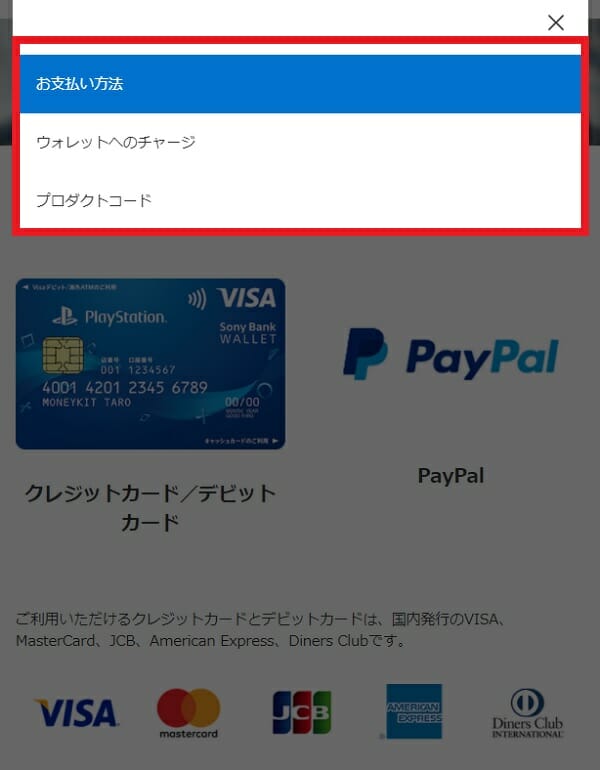
一般的な決済方法
最も一般的な方法として、プレイステーションストアのウォレットなどを介さずに直接決済する方法があります。
クレジットカード、デビットカード、もしくはPayPalで決済することができ、カード情報やPayPalアカウント情報をプレイステーションネットワーク(PSN)アカウントに登録することで利用できるようになります。
アカウントに登録してしまえば手軽に決済できるので、プレイステーションストアのウォレットの仕組みがいまいちよくわからないという人にオススメです。
クレジットカード/デビットカード
- PSNアカウントにクレジットカード、もしくはデビットカードの情報を登録する
- PSNアカウントにはクレジットカード、デビットカードを3枚まで登録できる
- PS Storeで商品を購入する際に登録することも可能
- 購入手続きで登録したクレジットカード、デビットカードを選択すれば次回から直接決済できる
PayPal
- 基本的な流れはクレジットカード、デビットカードの直接決済と同じ
- PSNアカウントにPayPalアカウントの登録が必要
- PS Storeで商品を購入する際に登録することも可能
- 購入手続きで登録したPayPalを選択すれば次回から直接決済できる
ウォレットチャージ決済
ウォレットチャージ決済は、プレイステーションネットワークのアカウントにチャージされた金額を使用して決済をおこなう方法です。
一度アカウントにチャージしてから使用するので、「月○○円までの利用に抑えたい」など、自分で制約を設けてプレイステーションストアを利用したい人にオススメな決済方法だといえるでしょう。
アカウントにチャージする手間はかかりますが、プレイステーションネットワークのアカウント内にいくら残高が残っているのか一目でわかるので、思っているより使用金額の調整が簡単にできます。
ただしチャージ後の払戻しはできないのでその点だけは注意してください。
チャージできる金額は1,000円、3,000円、5,000円、10,000円、20,000円となっていますが、PS3のみチャージ可能額が3,000円からとなっています。
それでは下記にて、ストアカードやキャリア決済など、各種決済方法の詳細を見ていきましょう。
クレジットカード/デビットカード
- 登録したクレジットカード、デビットカードからチャージできる
- 利用するにはPSNアカウントへのクレジットカード、デビットカードの登録が必要
- チャージは「PS4/PS Vita/PS Vita TV/PS3/PSP/Web」から手続き可能
プレイステーション ストアカード
- コンビニなどで事前に購入しチャージできるカードタイプのチャージ方法
- プレイステーション ストアカードに記載された番号を入力することでチャージできる
- コンビニの他にゲームショップ、家電量販店、薬局、スーパーなどから購入可能
- 販売されている額面は「1,100円」、「3,000円」、「5,000円」、「10,000円」の4種類
プレイステーション ストアチケット
- 基本的にストアカードと使用方法は変わらない
- コンビニなどで事前に購入してチャージできるチケットタイプのチャージ方法
- プレイステーション ストアチケットに記載された番号を入力することでチャージできる
- コンビニのデジタル端末、Web上から購入可能
- 販売されている額面は「1,000円」、「3,000円」、「5,000円」、「10,000円」の4種類
PayPal
- 登録したPayPalアカウントからチャージできる
- 利用するにはPSNアカウントへのPayPalアカウントの登録が必要
- チャージは「PS4/PS3/Web」から手続き可能
キャリア決済
- 携帯電話一つで簡単にチャージできる
- キャリア決済はPS4/Web上のみ対応要
- 「ドコモ払い/auかんたん決済/au WALLET/UQ mobile/ソフトバンクまとめて支払い/ワイモバイルまとめて支払い」に対応
- カードの登録やアカウントの登録、番号の入力といった作業がないため手軽
- 翌月の携帯電話料金と合算された状態(後払い)で請求される
プロダクトコード決済
プロダクトコード決済は事前にカードを購入して決済する方法です。
ゲームの購入などに使用するのではなく、PS PlusやPS Nowといった有料サービスでの利用を目的としています。
プレイステーション プラス(PS Plus)利用権カード
- 事前に購入してチャージすればプレイステーション プラス(PS Plus)に加入できる
- プレイステーションストア(PS Store)でプロダクトコードを入力することで利用可能
- コンビニ、ゲームショップ、家電量販店、薬局、スーパーなどあらゆる場所で購入できる
- 「3ヶ月利用権2,150円」、「12ヶ月利用権5,143円」の2種類
- Amazonでも3ヶ月利用権・12ヶ月利用権を購入できる
プレイステーション ナウ(PS Now)利用権カード
- 事前に購入してチャージすればプレイステーション ナウ(PS Now)に加入できる
- プレイステーションストア(PS Store)でプロダクトコードを入力することで利用可能
- コンビニ、ゲームショップ、家電量販店、薬局、スーパーなどあらゆる場所で購入できる
- ゲームタイトルが多い分プレイステーション プラス(PS Plus)よりも少し料金が高め
- 「1ヶ月利用権1,180円」、「3ヶ月利用権2,980円」、「12ヶ月利用権6,980円」の3種類
- Amazonでの購入は不可
プレイステーションストア(PS Store)の登録方法、退会方法
プレイステーションストアを利用するには、プレイステーションネットワークのアカウントを作成する必要があります。
アカウントはプレイステーションストアだけでなく、プレイステーションのあらゆるコンテンツを利用する際に必要となるので、アカウントの作成は必ずおこなってください。
参考までに下記にてPS4を使用したアカウント作成手順(登録方法)について解説していきます。
またアカウント作成手順だけでなく退会方法についても触れていきますので、気になる人は一度目を通しておきましょう。
プレイステーションネットワーク(PSN)の登録方法
まずプレイステーションネットワークのアカウント登録方法について見ていきましょう。
アカウントを登録する際、インターネット環境は必須ですが、その他にメールアドレスも必要となります。
- ステップ1:PS4を起動して「新しいユーザー」を選択する。
- ステップ2:「ユーザーを作成する」に進み、利用規約に同意して新規アカウント作成へと進む。
- ステップ3:生年月日や住所、名前などの必要情報を入力しながらプロフィール設定をおこなう。また再度利用規約に同意する。
- ステップ4:登録したメールアドレスにメールが届いているかを確認する。届いていた場合、メールに記載されている「確認する」を選択し認証をおこなう。
- ステップ5:各種設定を済ませる。(スキップ可能)
- ステップ6:「ユーザーを作成する」の画面で「OK」を選択して登録完了。
各種設定に関しては後から設定、変更することもできるので、急いで登録したい人はスキップすることも可能です。
プレイステーションネットワーク(PSN)の退会方法
プレイステーションネットワークの退会手続きは、自分自身の操作だけでおこなうことはできません。
退会したい場合、プレイステーションカスタマーサポートに連絡する必要があります。
- ステップ1:プレイステーションオフィシャルサイトにアクセスし、サポート画面で「退会」と検索する。退会依頼ページはこちらになります。
- ステップ2:「アカウントを削除したい/退会したい」を開く。
- ステップ3:「アカウント削除依頼 Webフォーム」を選択する。
- ステップ4:名前やアカウント情報などを入力して送信する。
メール送信後はプレイステーションカスタマーサポートの案内に従って退会手続きをおこないましょう。
「PS4のセーブデータ管理」や「いつも使う PS4」、「機器認証」をおこなっている場合、アカウント削除前にご自身で削除する必要があるため注意してください。
ウォレットチャージ決済ならキャリア決済を利用できる
先ほども少し触れましたが、ウォレットチャージ決済ではキャリア決済を利用することができます。
キャリア決済をおこなう詳しい手順やメリット、注意点などの詳細情報については下記をご覧ください。
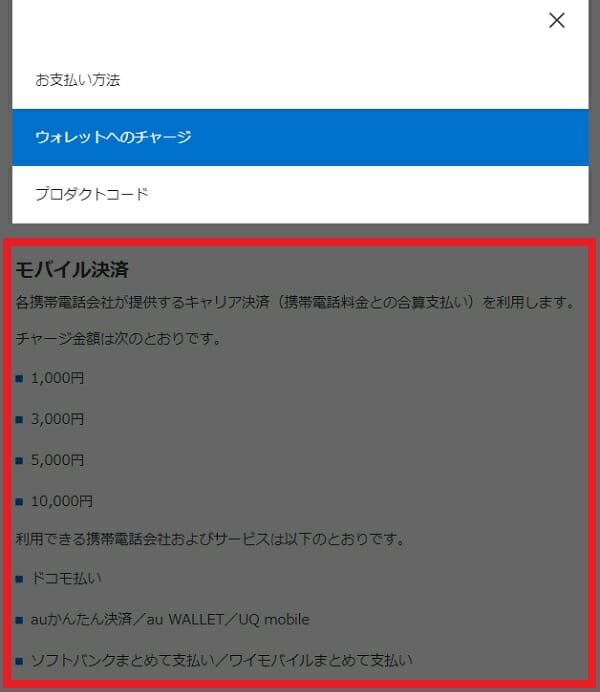
キャリア決済からウォレットにチャージする全手順
キャリア決済は主にドコモ・au・ソフトバンク系列の携帯端末から利用することができます。
- ステップ1:PS4ホーム画面から「設定」を開く。
- ステップ2:「アカウント管理」から「アカウント情報」を開く。
- ステップ3:「ウォレット」から「チャージ(入金)する」を開く。
- ステップ4:「モバイル決済」を選択し、 チャージ額を決めて「続ける」を選択する。
- ステップ5:決済する携帯電話会社を選択し、各キャリアのアカウントにログインして決済を実行する。
各携帯電話会社のログイン画面に遷移するまでは、キャリアに関係なく同じ手順で手続きを進めることになります。
キャリア決済でウォレットチャージするメリット
プレイステーションストアのウォレットチャージをキャリア決済からおこなうメリットは次の2つ。
それではさっそく見ていきましょう。
お手持ちの携帯電話一つでいつでも簡単に決済できる
クレジットカード、デビットカード、PayPalは、登録こそしてしまえば便利に利用できますが、カードの用意が難しかったり、そもそも登録作業が面倒だったりしますよね?
ですがキャリア決済なら、クレジットカードやPayPalアカウントを用意する必要はなく、手元にある携帯電話だけで簡単に決済することができます。
他の決済方法と比べて手間が少なくお手軽という点がメリットとして挙げられるでしょう。
クレジットカードを持っていない人にもオススメです。
使った分の代金は翌月の携帯電話料金と合算して支払う
キャリア決済を利用した場合、代金は翌月の携帯電話料金と合算して支払うことになります。
実質後払いという形になるということですね。
プレイステーションストアでは、定期的に期間限定のセールが開催されているので、「手持ちはないけど、とにかくすぐに商品を購入したい!」なんてときに役立ちます。
またキャリア決済は携帯電話料金と一緒に代金が請求されるので、クレジットカードやPayPalより管理しやすく、支払いそのものを忘れる心配もありません。
ウォレットチャージ決済の注意点
キャリア決済を利用したウォレットチャージ決済はとても便利ですが、注意点もいくつか存在します。
ここからはウォレットチャージ決済の注意点について見ていきましょう。
ウォレットにチャージした金額は払戻しできない
キャリア決済に限った話ではありませんが、プレイステーションストアのウォレットチャージは、チャージしたあとに払戻しをすることはできません。
チャージ手続きが簡単な分、誤ってチャージしてしまうと大変なことになるため、チャージ金額については十分注意しましょう。
ウォレットの最大チャージ額は20,000円まで
ウォレットチャージの限度額は20,000円までとなっています。
20,000円以上のチャージをおこなうことはできませんので注意してください。
ただしあくまでウォレットの上限が20,000円ということなので、ウォレット内の金額が20,000円を下回った場合は再度チャージすることができます。
キャリア決済の限度額は定期的に確認する
キャリア決済を利用する場合、プレイステーションストアのウォレットチャージの限度額とは別に、キャリア決済にも限度額があるということを忘れないでください。
キャリア決済からのウォレットチャージは、手軽にチャージできてしまう分、「知らない間に使い過ぎてしまい他のサービスでキャリア決済が利用できなくなった・・・」ということにもなり兼ねません。
定期的にキャリア決済の限度額を確認しながら計画的に利用することが望ましいです。
キャリア決済を賢く使う!ウォレットチャージはキャリア決済が超便利
如何でしたでしょうか?
今回の記事では、以下の点について詳しく解説してきました。
- プレイステーションストアのサービス内容
- プレイステーションストアの登録方法
- プレイステーションストアの退会方法
- プレイステーションストアに対応している決済方法
- キャリア決済からおこなうウォレットチャージ方法
- キャリア決済からおこなうウォレットチャージのメリット
- ウォレットチャージ決済の注意点
ここまでご覧いただけたのなら、プレイステーションストアの仕組みや利用方法については問題ないでしょう。
人気のある商品を購入する場合、店舗まで出向くよりプレイステーションストアからダウンロード購入した方が確実に手に入ります。ダウンロード購入なら売り切れの心配はありません。
プレイステーションストアでコンテンツを購入する際に選択できる決済方法は、クレジットカード決済、デビットカード決済、PayPal決済、キャリア決済、ストアカード、ストアチケットなどたくさんの種類が用意されています。
その中でも利便性重視で考えるならキャリア決済はハズせません。
使った代金は翌月の携帯電話料金と一緒に支払うことができるため管理もしやすいですからね。
毎月の携帯電話料金と統一して支払いを管理したい人、またクレジットカードやデビットカードを持っていない人は、手軽に利用できるキャリア決済を是非とも活用してください。
- クイックチェンジ編集部

- クイックチェンジ編集部は、キャリア決済現金化に関するさまざまな知識、携帯電話のお役立ち情報をいち早くお伝えするために日々活動しています。こちらの記事に対し、ご意見、ご要望など御座いましたらお問い合わせフォームより編集部までご連絡ください。お送り頂いた内容を確認した後、次回の更新時に反映させて頂きます。




